在WPS文档如何设置目录
2017-04-08
相关话题
我们在编辑文档的时候,一般需要目录作为文档的引导,下面小编马上就告诉大家WPS文档添加目的技巧。
WPS文档添加目录的方法
打开wps,打开想要添加目录的文档。

执行引用--插入目录命令,会弹出目录对话框。

在弹出的”目录“对话框中可以改变”制表符前导符“的形式,以及”显示级别“,右侧可以看到预览。设置完成点击”确定“按钮。
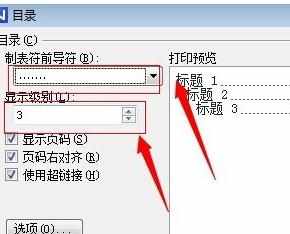
这就是插入的目录。

当我们的内容发生的变化后还可以更新目录。执行引用--更新目录命令。

弹出的“更新目录”对话框可以选择“只更新页码”和“更新整个目录”中的一个,选择完后点击确定。

7这是更新完的目录

在WP